微信怎么拍摄大视频并分享给好友?
摘要:微信怎么拍摄并分享大视频给好友?微信IOS新版本6.3.31更新啦~不知道小伙伴们是否发现其更新后的一个新功能——聊...
微信怎么拍摄并分享大视频给好友?微信IOS新版本6.3.31更新啦~不知道小伙伴们是否发现其更新后的一个新功能——聊天和朋友圈可以拍摄和分享大视频,再也不用苦恼小视频录制时间太短的问题啦!接下来就由小编来给大家介绍微信拍摄并分享大视频给好友方法,一起来看看吧~
1)点开微信,在消息界面或是“通讯录”界面选择相关聊天对象,然后点击会话框中右下角处的【+】符号;(如下图)

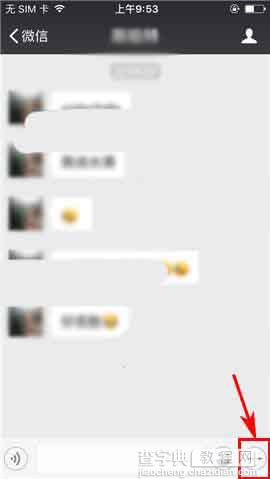
2)接着选择【拍摄】,随后点击“视频”选项中的红色录制按钮,在录制完成后再点击该按钮;(如下图)
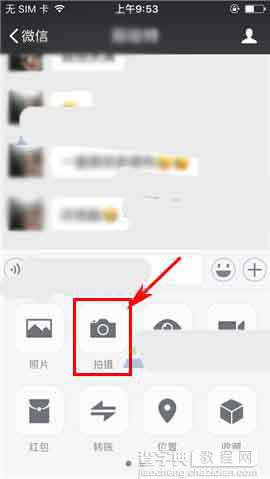

3)然后在预览完成后点击【使用视频】,最后再点击提示中的【发送】即可上传分享给好友了(微信群聊也同样适用该功能哦~)。(如下图)


【微信怎么拍摄大视频并分享给好友?】相关文章:
★ 微信怎么充钱
★ 美拍怎么拍视频
★ 微信群怎么踢人
★ 微信怎么打电话
